Impostazione di elementi per la copia
È possibile modificare le impostazioni di copia, ad esempio il formato pagina, il tipo di supporto e l'intensità.
Premere il pulsante Menu, utilizzare il pulsante 
 per selezionare una voce di impostazione, quindi premere il pulsante OK.
per selezionare una voce di impostazione, quindi premere il pulsante OK.
Premere il pulsante 
 per regolare ciascuna voce di impostazione, quindi premere il pulsante OK. Viene visualizzata la voce di impostazione successiva.
per regolare ciascuna voce di impostazione, quindi premere il pulsante OK. Viene visualizzata la voce di impostazione successiva.
Una volta completate tutte le impostazioni, il display LCD ritorna alla schermata di standby Copia.
 Nota
Nota
-
Il simbolo * (asterisco) visualizzato sul display LCD indica l'impostazione corrente.
-
Alcune impostazioni non possono essere specificate insieme a quelle di altre voci o al menu di copia.
-
Le impostazioni del formato pagina, del tipo di supporto e così via vengono mantenute anche se la macchina viene spenta.
-
Ingrandim./riduz. (Enlarge/Reduce)
Consente di selezionare il metodo di riduzione/ingrandimento.
 Riduzione o ingrandimento delle copie
Riduzione o ingrandimento delle copieEs.:
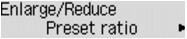
 Nota
Nota-
Questa voce di impostazione viene visualizzata nei seguenti casi.
-
Quando è selezionata la copia standard
-
Quando Cop. su 2 lati (2-sided copy) o Copia senza bordo (Borderless copy) è selezionato per Copia speciale (Special copy)
-
-
-
Intensità (Copy intensity)
Consente di modificare l'intensità.
Es.:
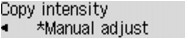
 Nota
Nota-
Se si seleziona Regolazione auto (Auto adjust), caricare l'originale sul piano di lettura in vetro.
-
Se si seleziona Regolazione manuale (Manual adjust), premere il pulsante
 per ridurre l'intensità oppure il pulsante
per ridurre l'intensità oppure il pulsante  per aumentarla.
per aumentarla.
-
-
Formato pagina (Page size)
Consente di selezionare il formato pagina della carta caricata.
Es.:
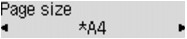
-
Tipo di supporto (Media type)
Consente di selezionare il tipo di supporto della carta caricata.
Es.:
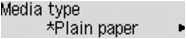
-
Qualità immagine (Image quality)
Consente di selezionare la qualità dell'immagine in base all'originale.
Es.:
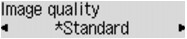
 Nota
Nota-
Se si utilizza Bozza (Draft) con il tipo di supporto impostato su Carta comune (Plain paper) e la qualità non è soddisfacente, selezionare Standard o Alta (High) ed eseguire nuovamente la copia.
-
Selezionare Alta (High) per effettuare la copia in scala di grigi. La scala di grigi restituisce le tonalità nella gamma dei grigi invece che in bianco e nero.
-
-
Layout 4 in 1 (4-on-1 layout)
Selezionare il layout durante la copia di quattro pagine originali su un singolo foglio di carta riducendo ciascuna immagine. Sono disponibili quattro diversi layout.
Es.:
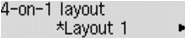
 Nota
Nota-
Questa voce di impostazione viene visualizzata solo quando Copia 4 in 1 (4-on-1 copy) è selezionato per Copia speciale (Special copy).
-
-
Fascicola (Collate)
Scegliere se ottenere stampe ordinate quando si eseguono più copie di un originale a più pagine.
Es.:
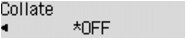
 Nota
Nota-
Questa voce di impostazione viene visualizzata nei seguenti casi.
-
Quando è selezionata la copia standard
-
Quando Cop. su 2 lati (2-sided copy) è selezionato per Copia speciale (Special copy)
-
-
-
Su 2 lati (2-sided)
Consente di scegliere se copiare due pagine di un originale su entrambi i lati di un singolo foglio.
Es.:
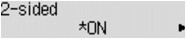
 Nota
Nota-
Questa voce di impostazione viene visualizzata nei seguenti casi.
-
Quando Cop. su 2 lati (2-sided copy) è selezionato per Copia speciale (Special copy)
-
Quando ATT. (ON) è selezionato per Copia (Copy) in ECO (su 2 lati) (ECO (2-sided))
-
-
-
Lato pinzatura (Stapling side)
Consente di selezionare il lato pinzatura.
Es.:
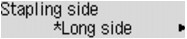
 Nota
Nota-
Questa voce di impostazione viene visualizzata nei seguenti casi.
-
Quando Cop. su 2 lati (2-sided copy) è selezionato per Copia speciale (Special copy)
-
Quando ATT. (ON) è selezionato per Copia (Copy) in ECO (su 2 lati) (ECO (2-sided))
-
-

